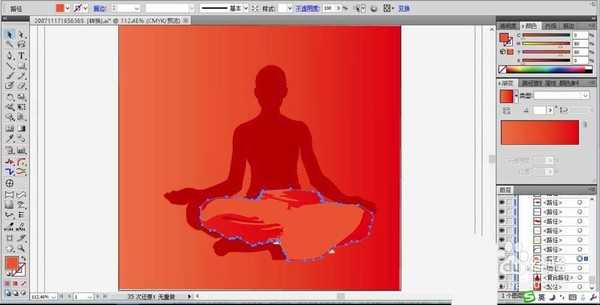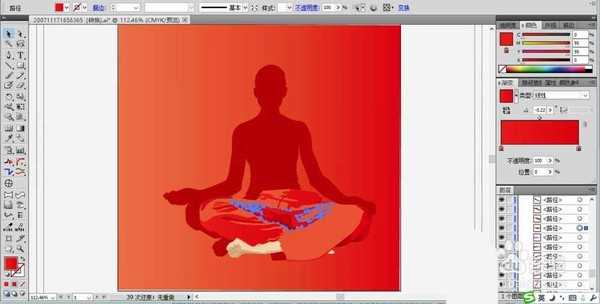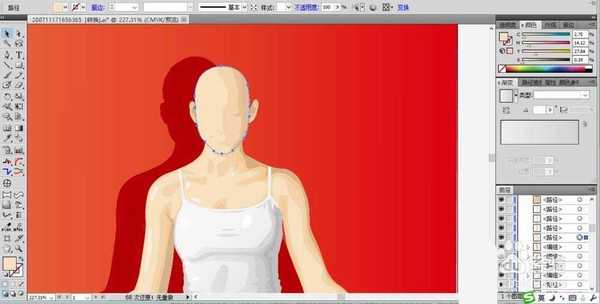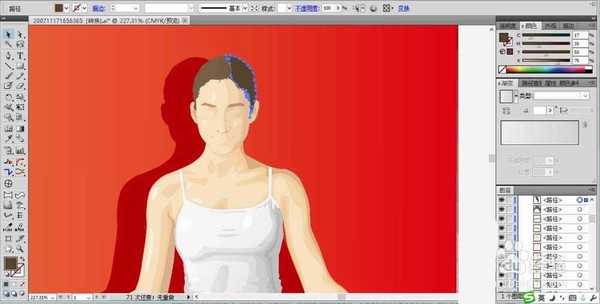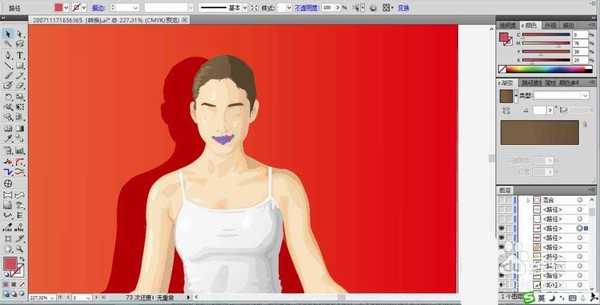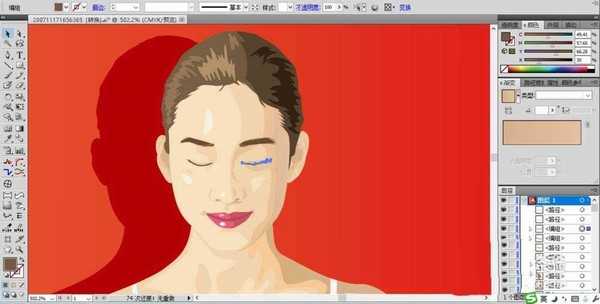ai中想要画一幅插画,主人公正在静思打坐,简单的红色与白色就把这种唯美的意境呈现出来了。该怎么绘制这幅插画呢?请看下文详细介绍。
- 软件名称:
- Adobe Illustrator CC 2018 (AI) 中文安装版 64位
- 软件大小:
- 2GB
- 更新时间:
- 2017-10-20立即下载
1、先用矩形工具画出一个四边形的背景,我们用红色的渐变填充。在背景上画出一个人物的剪影,我们用暗红色填充这个剪影路径。
2、接着,我们从女人的双腿动作开始绘制,先画出她的双腿动作轮廓再用火红色填充,对于裤子上面的各种的暗色与亮区路径,我们一一描绘出来,不断的用红色的线条去呈现,设置三种不同明度的红色渐变去填充不同亮度的区域。
3、画出女人的脚,我们用淡粉色填充脚部路径,用土黄色填充暗区路径。
4、画出女人的手部动作与身体轮廓路径,再画出她的白色的上衣路径。我们用淡粉色填充女人的手臂与身体,用白色填充上衣路径。
5、进一步的描绘上衣的右侧暗区路径,我们用不同明度的灰白色的渐变填充,让暗区的层次分明。女子手臂上的皮肤出画出暗区的层次,我们用暗粉色的渐变填充。
6、描绘出女子的头部路径并用粉色的渐变填充,描绘出头发的路径,用棕色的渐变填充,右侧的暗区用棕灰色的渐变填充。
7、这一步开始绘制女子的表情元素,我们用钢笔绘制出女子的嘴巴、眼晴等元素,用粉红色的渐变填充嘴巴,用白色填充嘴巴上面的亮区。
8、最后,我们绘制出女子的眼晴,我们用咖啡色的渐变填充,对于脸部的色调再进行细致的描绘,并用不同的粉色填充,让光线从左侧向右进入,左侧亮右侧暗,完成女子打坐图片设计。
以上就是ai绘制练瑜伽女性的教程,希望大家喜欢,请继续关注。
相关推荐:
ai怎么绘制漂亮的羽毛插画?
ai怎么设计可爱的夏日海滩小插画图标?
ai怎么绘制一个可爱的卡通小老虎插画?
ai,瑜伽,插画
免责声明:本站文章均来自网站采集或用户投稿,网站不提供任何软件下载或自行开发的软件! 如有用户或公司发现本站内容信息存在侵权行为,请邮件告知! 858582#qq.com
《魔兽世界》大逃杀!60人新游玩模式《强袭风暴》3月21日上线
暴雪近日发布了《魔兽世界》10.2.6 更新内容,新游玩模式《强袭风暴》即将于3月21 日在亚服上线,届时玩家将前往阿拉希高地展开一场 60 人大逃杀对战。
艾泽拉斯的冒险者已经征服了艾泽拉斯的大地及遥远的彼岸。他们在对抗世界上最致命的敌人时展现出过人的手腕,并且成功阻止终结宇宙等级的威胁。当他们在为即将于《魔兽世界》资料片《地心之战》中来袭的萨拉塔斯势力做战斗准备时,他们还需要在熟悉的阿拉希高地面对一个全新的敌人──那就是彼此。在《巨龙崛起》10.2.6 更新的《强袭风暴》中,玩家将会进入一个全新的海盗主题大逃杀式限时活动,其中包含极高的风险和史诗级的奖励。
《强袭风暴》不是普通的战场,作为一个独立于主游戏之外的活动,玩家可以用大逃杀的风格来体验《魔兽世界》,不分职业、不分装备(除了你在赛局中捡到的),光是技巧和战略的强弱之分就能决定出谁才是能坚持到最后的赢家。本次活动将会开放单人和双人模式,玩家在加入海盗主题的预赛大厅区域前,可以从强袭风暴角色画面新增好友。游玩游戏将可以累计名望轨迹,《巨龙崛起》和《魔兽世界:巫妖王之怒 经典版》的玩家都可以获得奖励。
更新日志
- 小骆驼-《草原狼2(蓝光CD)》[原抓WAV+CUE]
- 群星《欢迎来到我身边 电影原声专辑》[320K/MP3][105.02MB]
- 群星《欢迎来到我身边 电影原声专辑》[FLAC/分轨][480.9MB]
- 雷婷《梦里蓝天HQⅡ》 2023头版限量编号低速原抓[WAV+CUE][463M]
- 群星《2024好听新歌42》AI调整音效【WAV分轨】
- 王思雨-《思念陪着鸿雁飞》WAV
- 王思雨《喜马拉雅HQ》头版限量编号[WAV+CUE]
- 李健《无时无刻》[WAV+CUE][590M]
- 陈奕迅《酝酿》[WAV分轨][502M]
- 卓依婷《化蝶》2CD[WAV+CUE][1.1G]
- 群星《吉他王(黑胶CD)》[WAV+CUE]
- 齐秦《穿乐(穿越)》[WAV+CUE]
- 发烧珍品《数位CD音响测试-动向效果(九)》【WAV+CUE】
- 邝美云《邝美云精装歌集》[DSF][1.6G]
- 吕方《爱一回伤一回》[WAV+CUE][454M]